Proces pobierania płyty CD na komputer (2025)
Czy masz pudełko ze starymi płytami CD z ważnymi plikami, które chcesz zapisać na swoim komputerze lub innym urządzeniu? Czy jesteś także ciekawską pszczołą, która ma na celu naukę jak pobrać płytę CD na komputer, szczególnie te pliki muzyczne, które posiadasz? W takim razie ten post jest dla Ciebie.
W obecnych czasach z pewnością znajdziesz tylko kilka osób, które nadal używają płyt CD do przechowywania plików. Chociaż korzystanie z nich nadal ma zalety, wielu uważa więcej wad, biorąc pod uwagę, że wprowadzono już kilka postępów technologicznych, w tym w branży cyfrowej lub strumieniowego przesyłania muzyki.
Nie mamy nic do tych, którzy nadal preferują korzystanie z płyt CD. Po prostu w ostatnim czasie jest wielu użytkowników, którzy są ciekawi, jak pobrać płytę CD na komputer i chcemy pomóc. Od omówienia zalet zgrywania płyt CD po sprawdzanie sposobów ich zgrywania, wszystko to zostanie przedstawione w tym poście.
Treść artykułu Część 1. Powody, dla których zgrywanie muzyki z płyt CD jest korzystneCzęść 2. Sposoby pobierania muzyki z płyty CD na komputerCzęść 3. Dodatkowe informacje: pobieranie utworów Apple Music bez ograniczeńCzęść 4. streszczenie
Część 1. Powody, dla których zgrywanie muzyki z płyt CD jest korzystne
Wraz z narodzinami poręcznych urządzeń – smartfonów, tabletów, gadżetów iOS, a nawet odtwarzaczy multimedialnych lub MP3, każdy może łatwo przesyłać strumieniowo i uzyskiwać dostęp do swoich plików. Wręcz przeciwnie, obecnie trudno znaleźć odtwarzacze CD na rynku. Jeśli twoje powody do zgrywania muzyki z płyt CD na komputer nie są jeszcze wystarczające, przeczytanie tego rozdziału z pewnością doda więcej do twojej aktualnej listy!
Zanim podzielimy się sposobem pobierania płyt CD na komputer, w szczególności plików muzycznych, przyjrzyjmy się powodom, dla których zgrywanie płyt CD jest korzystne.
- Gdy Twoje płyty CD zostaną fizycznie uszkodzone, wszystkie pliki muzyczne, które posiadasz, znikną. Nauka pobierania płyt CD na komputer jest korzystna dla zachowania cyfrowych kopii tych plików muzycznych.
- Istnieje tylko kilka urządzeń obsługujących odtwarzanie płyt CD.
- Po zgraniu płyt CD będziesz mógł przenieść utwory do przenośnych odtwarzaczy muzycznych lub urządzeń. Będziesz mógł ich słuchać w dowolnym miejscu i czasie.
- Można przywrócić zawartość poprzez zgrywanie z płyty CD.
- Twoje ulubione mogą być zapisane na różnych płytach CD. Aby połączyć je wszystkie w jednym folderze, konieczne jest zgranie wszystkich posiadanych płyt CD.
- Jeśli chcesz, aby utwór z płyty CD był ustawiony jako dzwonek urządzenia, zgranie go powinno pomóc.
- Kolekcja starych płyt CD, które posiadasz, może zająć dużo miejsca w twoim miejscu. Po ich zgraniu możesz pozbyć się płyt CD, zwalniając trochę miejsca.
- Czasami trudno jest zlokalizować, na której płycie CD znajdują się ulubione utwory, zwłaszcza jeśli masz przy sobie kilka płyt CD.
Oprócz tych 8 wymienionych elementów, nadal mogą istnieć inne powody, które możesz rozważyć. W ten sposób zmuszamy cię do znalezienia sposobu na pobranie płyt CD na komputer. Niezależnie od powodu, jaki masz na myśli, zapoznanie się z procedurami pobierania płyt CD na komputer, które mamy w następnej części, z pewnością złagodzi twoje uczucia. W takim razie przejdźmy dalej.
Część 2. Sposoby pobierania muzyki z płyty CD na komputer
W rzeczywistości istnieją dwie bezpłatne aplikacje, których można użyć w procesie pobierania płyt CD na komputer - Windows Media Player i aplikacja iTunes. Oczywiście szczegółowe instrukcje, jak z nich korzystać podczas procesu, zostaną w pełni wyjaśnione w tej sekcji.
Zgrywanie muzyki z płyt CD za pomocą programu Windows Media Player
Jeśli na komputerze jest zainstalowany program Windows Media Player, możesz zapoznać się z poniższą procedurą krok po kroku.
Krok 1. Włóż płytę CD do napędu CD komputera. W aplikacji Windows Media Player kliknij nazwę płyty audio CD.
Krok 2. Domyślnie program Windows Media Player zgrywa muzykę w formacie MP3 z ustawieniami dźwięku niskiej jakości. Możesz tego nie chcieć. Aby skonfigurować sposób zgrywania płyt CD, zaznacz opcję „Ustawienia zgrywania” nad tytułami utworów.
Krok 3. Będziesz mógł ustawić żądany format eksportu. Jeśli jesteś audiofilem, polecamy FLAC (bezstratny), ponieważ zapewnia najlepszą możliwą jakość dźwięku. Dla większości ludzi MP3 będzie najlepszym wyborem, również dlatego, że jest kompatybilny z wieloma urządzeniami, w tym radioodtwarzacze samochodowe.

Krok 4. W programie Windows Media Player kliknij lub naciśnij Ustawienia zgrywania, a następnie Jakość dźwięku i preferowaną jakość. Opcje różnią się w zależności od komputera, ale mogą wahać się od 48 Kb/s (co spowoduje utworzenie plików o najmniejszym rozmiarze) do nawet 192 Kb/s (jest to najlepsza jakość, ale tworzy pliki o największych rozmiarach). W przypadku ścieżek audio w formacie MP3 zalecamy wybranie szybkości 320 Kb/s, ponieważ zapewnia ona najlepszą jakość dźwięku dostępną dla tego formatu.

Krok 5. Wybierz Ustawienia zgrywania > Więcej opcji, aby dostosować inne ustawienia, takie jak automatyczne zgrywanie płyt CD, wysuwanie płyty po zgraniu, zmiana miejsca kopiowania muzyki na komputerze oraz określenie szczegółów, które mają być uwzględnione w nazwach plików.
Krok 6. Teraz skonfigurowałeś proces zgrywania zgodnie z własnymi preferencjami. Kliknij lub naciśnij przycisk Zgraj dysk CD. Poczekaj, aż proces się zakończy. Powinieneś być w stanie zobaczyć pliki zgrane z płyty CD na swoim komputerze.
Uwaga: jeśli używasz systemu Windows 7, opcja FLAC nie będzie dostępna jako format zgrywania w programie Windows Media Player. Ten format jest dostępny w Windows 10 lub później. Ten format zużywa również dużo miejsca na dysku. Im wyższa jakość dźwięku, którą wybierzesz, tym lepsza będzie muzyka podczas jej słuchania. Jednak zajmie to również więcej miejsca do przechowywania. Dlatego najlepiej jest wybrać jakość dźwięku, która zapewnia najlepszą równowagę między jakością dźwięku a przestrzenią dyskową.
Zgrywanie muzyki z płyt CD za pomocą aplikacji iTunes
Jak zawsze zalecamy korzystanie z najnowszej wersji aplikacji iTunes. Po upewnieniu się, możesz sprawdzić poniższy proces pobierania płyty CD na komputer przez iTunes.
Krok 1. W przypadku wersji iTunes dla systemu Windows wybierz opcję Edytuj > Preferencje u góry ekranu. W wersji na Maca wybierz iTunes > Preferencje. Wybierz kartę Ogólne i przejdź do sekcji „Po włożeniu płyty CD”. Wybierz Ustawienia importu. (W iTunes 12.7.2 przycisk Importuj ustawienia nadal jest dostępny, ale nie ma menu Po włożeniu dysku CD, jeśli do komputera Mac nie był podłączony napęd optyczny).
Krok 2. W nowym oknie możesz teraz wybrać typ pliku do konwersji ścieżek CD. Wybierz opcje kodera MP3. Wybierz OK, aby zapisać swój wybór, a następnie ponownie wybierz OK, aby wyjść z menu preferencji.
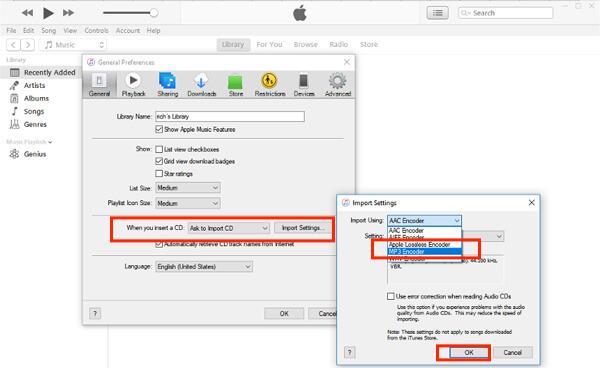
Krok 3. Włóż płytę CD do napędu CD komputera. Aplikacja iTunes automatycznie go wykryje i pojawi się wyskakujące okienko. Jeśli iTunes zapyta, czy chcesz zaimportować płytę do biblioteki iTunes, wybierz Tak, aby rozpocząć proces zgrywania.

Krok 4. Poczekaj, aż wszystkie utwory zostaną zaimportowane przez iTunes. Po zaimportowaniu wszystkich utworów obok wszystkich utworów pojawi się zielony znacznik wyboru.
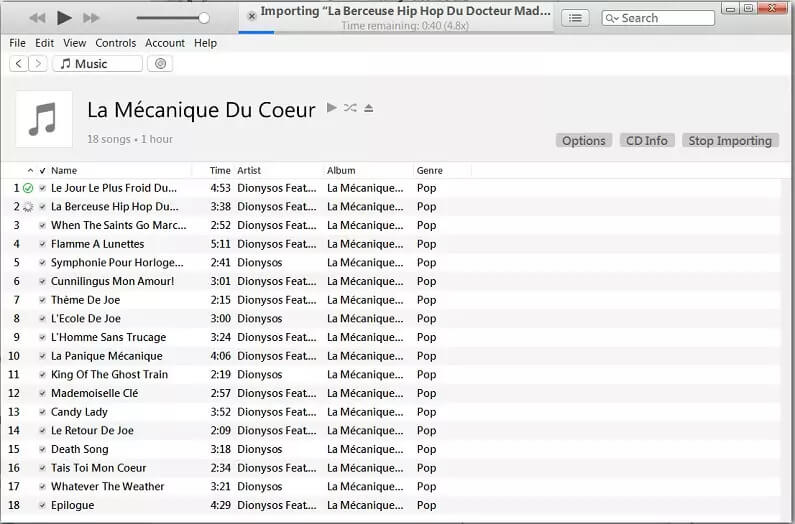
Krok 5. Po zakończeniu procesu importowania będziesz mógł przeglądać i odtwarzać utwory z płyty CD bezpośrednio z biblioteki muzycznej iTunes. Jeśli nie, posortuj bibliotekę iTunes według ostatnio dodanych. Przejdź do menu Widok > Opcje widoku > Ostatnio dodane. Wybierz kolumnę Ostatnio dodane i przewiń do góry. Nowe pliki powinny tam być.
Korzystanie z aplikacji Windows Media Player i iTunes, jeśli chodzi o proces pobierania płyt CD na komputer, jest naprawdę świetne, ponieważ są one darmowe, a instalacja ich na komputerze (jeśli jeszcze ich nie masz) jest tak łatwa Do. Jeśli chcesz poznać dodatkową wskazówkę dotyczącą pobierania utworów Apple Music, zalecamy przejście do następnej sekcji.
Część 3. Dodatkowe informacje: pobieranie utworów Apple Music bez ograniczeń
Chociaż głównym celem tego artykułu jest skupienie się na omówieniu sposobu pobierania płyt CD na komputer, uważamy, że bardziej atrakcyjne będzie udostępnienie dodatkowych informacji dotyczących pobierania utworów Apple Music bez ograniczeń, aby każdy mógł je odtwarzać dowolne urządzenie lub odtwarzacz multimedialny.
Ponieważ utwory Apple Music są chronione w ramach programu ochrony Apple FairPlay, głównym celem jest usunięcie ochrony i przekonwertowanie ich na formaty obsługiwane przez różne odtwarzacze multimedialne i urządzenia. Aplikacje takie jak TunesFun Apple Music Converter to świetne narzędzie, które może ci pomóc.
Wraz z TunesFun Apple Music Converter, będziesz mógł korzystać z różnych korzyści, takich jak:
- Szybka muzyka Apple lub Usuwanie iTunes DRM proces, możesz uzyskać dostęp do plików na dowolnym urządzeniu, którego chcesz użyć.
- Konwertuj utwory Apple Music na MP3, AAC i inne do odtwarzania na dowolnym odtwarzaczu multimedialnym.
- Bezstratnie konwertuj audiobooki iTunes lub audiobooki Audible.
- 16-krotny szybki współczynnik konwersji.
- Zachowaj wszystkie tagi identyfikacyjne i informacje o metadanych z utworów.
- Znakomicie współpracuje z komputerami z systemem Windows i Mac.
- Prosty interfejs aplikacji. Z aplikacji mogą korzystać zarówno początkujący, jak i profesjonaliści.
Jest tak prosty w użyciu, że możesz ukończyć konwersję za pomocą zaledwie kilku kliknięć. Abyś mógł słuchać wszystkich utworów Apple Music w trybie offline bez konieczności ponownego otwierania Apple Music.
Wypróbuj za darmo Wypróbuj za darmo
- Pobierz i uruchom TunesFun Konwerter Apple Music. Zacznij dodawać utwory Apple Music do konwersji.

- Wybierz format wyjściowy, który jest obsługiwany przez prawie wszystkie urządzenia (MP3 jest najbardziej zalecany) i skonfiguruj wszystkie inne ustawienia parametrów wyjściowych.

- Kliknij przycisk „konwertuj”, aby przetworzyć konwersję.

- Po zakończeniu uzyskaj dostęp do przekonwertowanej muzyki w folderze, klikając Wyświetl pliki wyjściowe.

Część 4. streszczenie
Aby zakończyć proces pobierania płyty CD na komputer, można to zrobić za pomocą darmowego oprogramowania, takiego jak Windows Media Player i iTunes! Zaletą korzystania z nich oprócz tego, że są bezpłatne, jest to, że są łatwe w instalacji i obsłudze. Ponadto, jeśli jesteś osobą zainteresowaną znalezieniem metody przechowywania ulubionych Apple Music, nie zapomnij, jak dobry jest TunesFun Apple Music Converter jest!
Zostaw komentarz